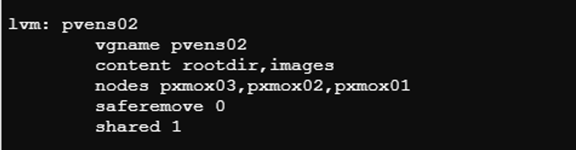Proxmox仮想環境用のONTAPストレージのプロビジョニング
 変更を提案
変更を提案


NAS、SAN、SMB/CIFS プロトコルを使用して、Proxmox 仮想環境 (VE) でONTAPストレージを構成します。 Proxmox VE の共有ストレージにより、ライブ VM の移行にかかる時間が短縮され、環境全体でバックアップのターゲットと一貫したテンプレートがより適切に提供されます。
Proxmox VE ホストには、スイッチにケーブル接続された FC、イーサネット、またはその他のサポートされているインターフェイスがあり、 ONTAP論理インターフェイスと通信できる必要があります。常に確認する "Interoperability Matrix Tool"サポートされている構成の場合。
ONTAPの高レベル機能
共通の特徴
-
スケールアウトクラスタ
-
安全な認証とRBACのサポート
-
ゼロトラストマルチ管理者サポート
-
安全なマルチテナンシー
-
SnapMirrorを使用してデータを複製します。
-
スナップショットによるポイントインタイムコピー。
-
スペース効率の高いクローン。
-
重複排除、圧縮などのストレージ効率機能。
-
Kubernetes のTrident CSI サポート
-
SnapLock
-
改ざん防止スナップショットコピーロック
-
暗号化サポート
-
コールド データをオブジェクト ストアに階層化するFabricPool 。
-
NetApp ConsoleとData Infrastructure Insights の統合。
-
Microsoft オフロード データ転送 (ODX)
NAS
-
FlexGroupボリュームは、負荷分散とスケーラビリティとともに高いパフォーマンスを提供するスケールアウト NAS コンテナです。
-
FlexCache を使用すると、データをグローバルに分散しながらも、データへのローカルの読み取りおよび書き込みアクセスを提供できます。
-
マルチプロトコルのサポートにより、NFS だけでなく SMB 経由でも同じデータにアクセスできるようになります。
-
NFS nConnect は、TCP 接続ごとに複数の TCP セッションを許可し、ネットワーク スループットを向上させます。これにより、最新のサーバーで利用可能な高速 NIC の利用率が向上します。
-
NFS セッション トランキングにより、データ転送速度が向上し、可用性とフォールト トレランスが向上します。
-
SMB マルチチャネルは、データ転送速度の向上、高可用性、フォールト トレランスを実現します。
-
ファイル権限のための Active Directory/LDAP との統合。
-
TLS 経由の NFS による安全な接続。
-
NFS Kerberos サポート。
-
RDMA 経由の NFS。
-
Windows と Unix の ID 間の名前マッピング。
-
自律的なランサムウェア保護。
-
ファイル システム分析。
サン
-
SnapMirrorアクティブ同期を使用して、障害ドメイン全体にクラスターを拡張します。常に確認する "Interoperability Matrix Tool" サポートされている構成の場合。
-
ASAモデルは、アクティブ/アクティブ マルチパスと高速パス フェールオーバーを提供します。
-
FC、iSCSI、NVMe-oF プロトコルのサポート。
-
iSCSI CHAP 相互認証のサポート。
-
選択的な LUN マップとポートセット。
ONTAPでサポートされるProxmox VEストレージタイプ
NAS プロトコル (NFS/SMB) は Proxmox VE のすべてのコンテンツ タイプをサポートし、通常はデータセンター レベルで 1 回構成されます。ゲスト VM は、NAS ストレージ上の raw、qcow2、または VMDK タイプのディスクを使用できます。 ONTAPスナップショットを可視化して、クライアントからデータのポイントインタイムコピーにアクセスできるようになります。 SAN プロトコル (FC/iSCSI/NVMe-oF) を使用したブロック ストレージは通常、ホストごとに構成され、Proxmox VE でサポートされている VM ディスクおよびコンテナ イメージのコンテンツ タイプに制限されます。ゲスト VM とコンテナーは、ブロック ストレージを Raw デバイスとして消費します。
| コンテンツタイプ | NFS | SMB / CIFS | FC | iSCSI | NVMe-oF |
|---|---|---|---|---|---|
バックアップ |
はい |
はい |
いいえ1 |
いいえ1 |
いいえ1 |
VM ディスク数 |
はい |
はい |
はい2 |
はい2 |
はい2 |
CTボリューム |
はい |
はい |
はい2 |
はい2 |
はい2 |
ISOイメージ |
はい |
はい |
いいえ1 |
いいえ1 |
いいえ1 |
CTテンプレート |
はい |
はい |
いいえ1 |
いいえ1 |
いいえ1 |
スニペット |
はい |
はい |
いいえ1 |
いいえ1 |
いいえ1 |
注: 1 - 共有フォルダーを作成し、ディレクトリ ストレージ タイプを使用するには、クラスター ファイル システムが必要です。 2 - LVM ストレージ タイプを使用します。
SMB/CIFSストレージ
SMB/CIFS ファイル共有を利用するには、ストレージ管理者が実行する必要がある特定のタスクがあり、仮想化管理者は Proxmox VE UI またはシェルを使用して共有をマウントできます。 SMB マルチチャネルはフォールト トレランスを提供し、パフォーマンスを向上させます。詳細については、"TR4740 - SMB 3.0 マルチチャネル"

|
パスワードはクリアテキスト ファイルに保存され、root ユーザーのみがアクセスできます。。 "Proxmox VE ドキュメント" 。 |
<strong>ストレージ管理タスク</strong>
ONTAPを初めて使用する場合は、System Manager インターフェイスを使用してこれらのタスクを完了すると、エクスペリエンスが向上します。
-
SVM が SMB に対して有効になっていることを確認します。フォローする"ONTAP 9 ドキュメント"詳細についてはこちらをご覧ください。
-
コントローラごとに少なくとも 2 つの lif を用意します。上記のリンクの手順に従ってください。参考までに、このソリューションで使用される lifs のスクリーンショットを以下に示します。
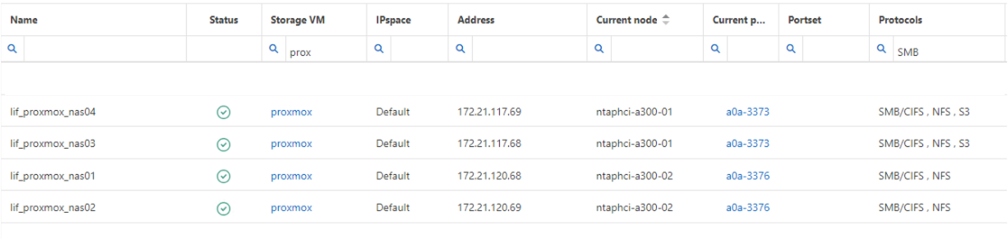
-
Active Directory またはワークグループ ベースの認証を使用します。上記のリンクの手順に従ってください。
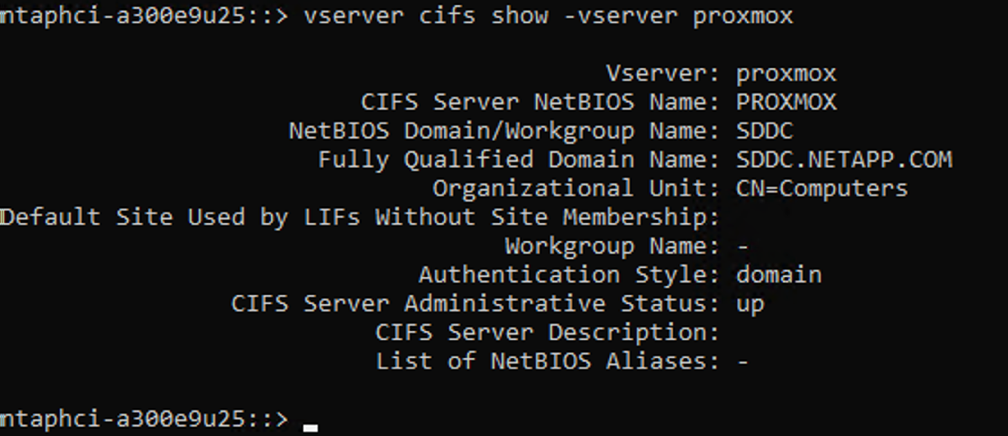
-
ボリュームを作成します。 FlexGroupを使用するには、クラスター全体にデータを分散するオプションを必ずチェックしてください。
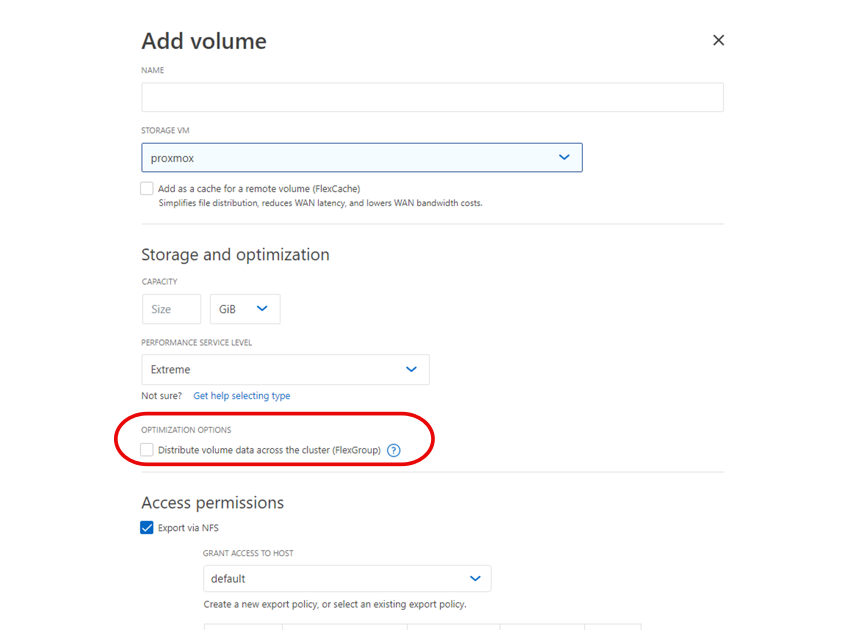
-
SMB 共有を作成し、権限を調整します。フォローする"ONTAP 9 ドキュメント"詳細についてはこちらをご覧ください。
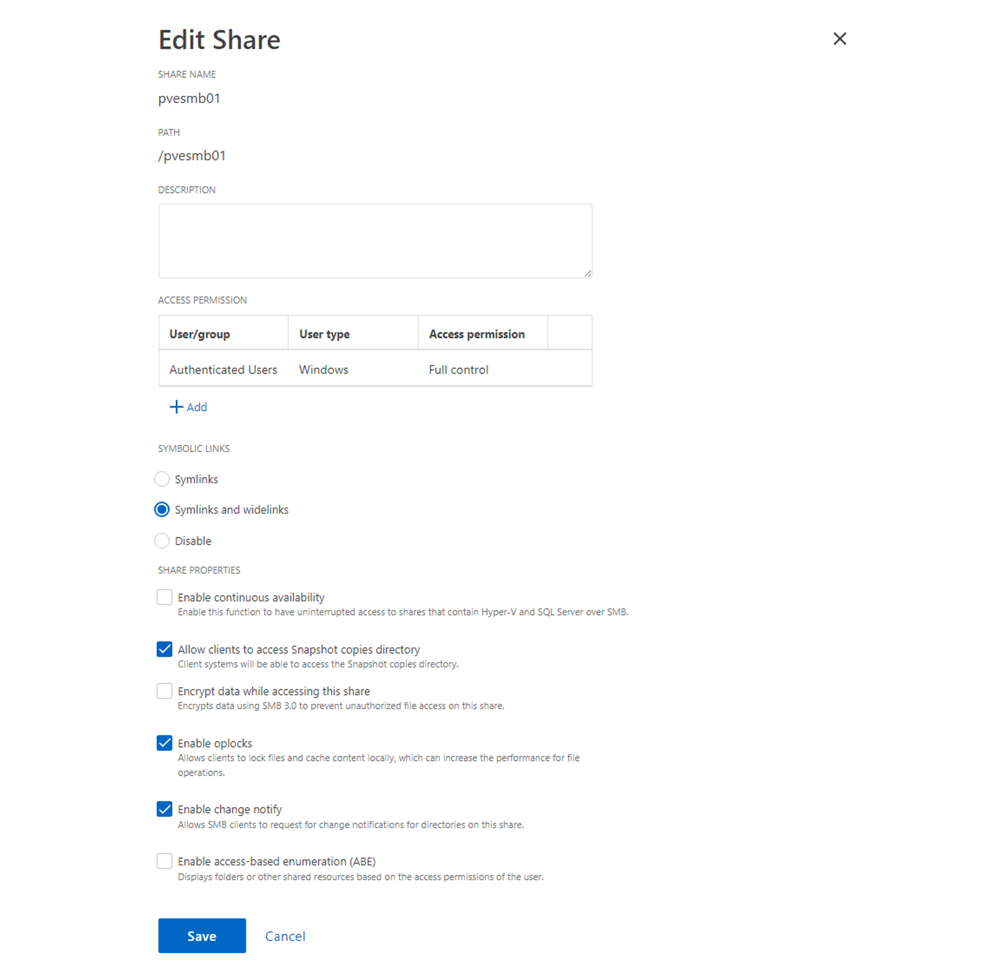
-
タスクを完了できるように、仮想化管理者に SMB サーバー、共有名、および資格情報を提供します。
<strong>仮想化管理タスク</strong>
-
共有認証に使用する SMB サーバー、共有名、および資格情報を収集します。
-
少なくとも 2 つのインターフェースが異なる VLAN に設定され (フォールト トレランスのため)、NIC が RSS をサポートしていることを確認します。
-
管理UIを使用する場合
https:<proxmox-node>:8006、データセンターをクリックし、ストレージを選択し、追加をクリックして、SMB/CIFS を選択します。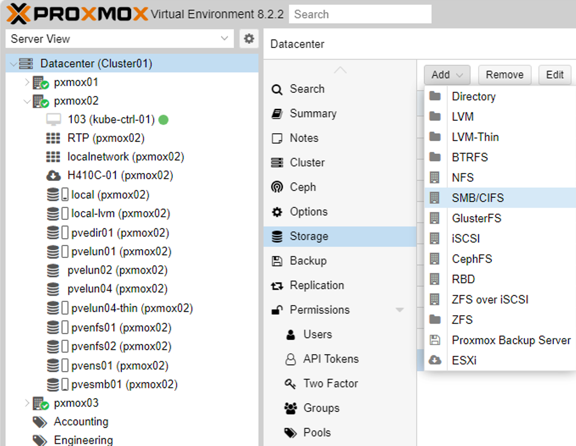
-
詳細を入力すると、共有名が自動的に入力されます。すべてのコンテンツが選択されていることを確認します。[Add]をクリックします。
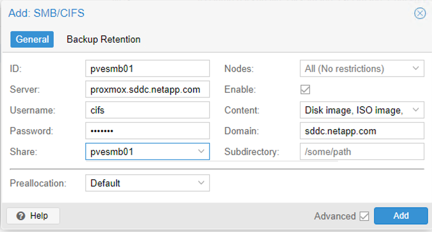
-
マルチチャネル オプションを有効にするには、クラスターのいずれかのノードでシェルを開き、pvesm set pvesmb01 --options multichannel,max_channels=4 と入力します。
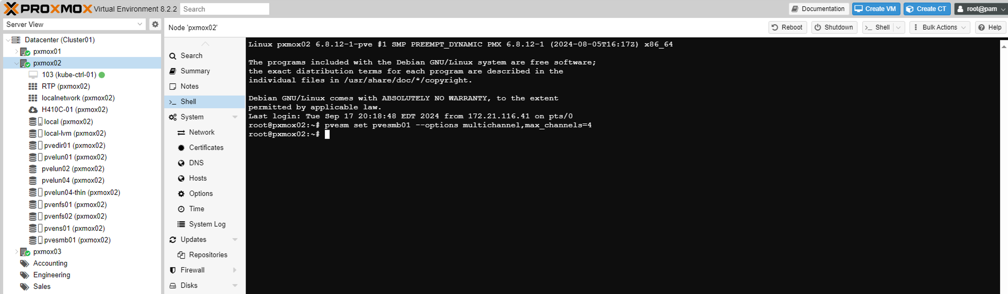
-
上記のタスクの /etc/pve/storage.cfg の内容は次のとおりです。
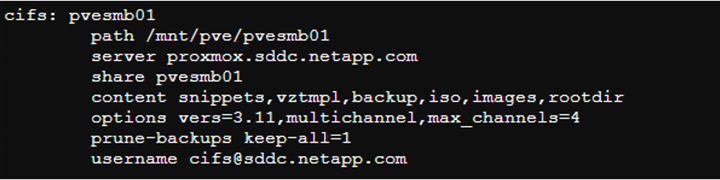
NFS ストレージ
ONTAP は、Proxmox VE でサポートされているすべての NFS バージョンをサポートします。フォールトトレランスとパフォーマンス強化を実現するには、"セッショントランキング"が活用されます。セッション トランキングを使用するには、最低でも NFS v4.1 が必要です。
ONTAPを初めて使用する場合は、System Manager インターフェイスを使用してこれらのタスクを完了すると、エクスペリエンスが向上します。
<strong>ストレージ管理タスク</strong>
-
SVM が NFS に対して有効になっていることを確認します。参照"ONTAP 9 ドキュメント"
-
コントローラごとに少なくとも 2 つの lif を用意します。上記のリンクの手順に従ってください。参考までに、私たちのラボで使用している lifs のスクリーンショットを以下に示します。
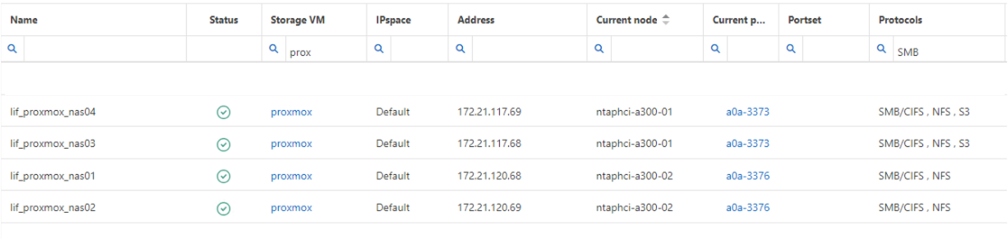
-
Proxmox VE ホストの IP アドレスまたはサブネットへのアクセスを提供する NFS エクスポート ポリシーを作成または更新します。参照"輸出ポリシーの作成"そして"エクスポートポリシーにルールを追加する"。
-
"ボリュームの作成" 。FlexGroupを使用するには、クラスター全体にデータを分散するオプションを必ずチェックしてください。
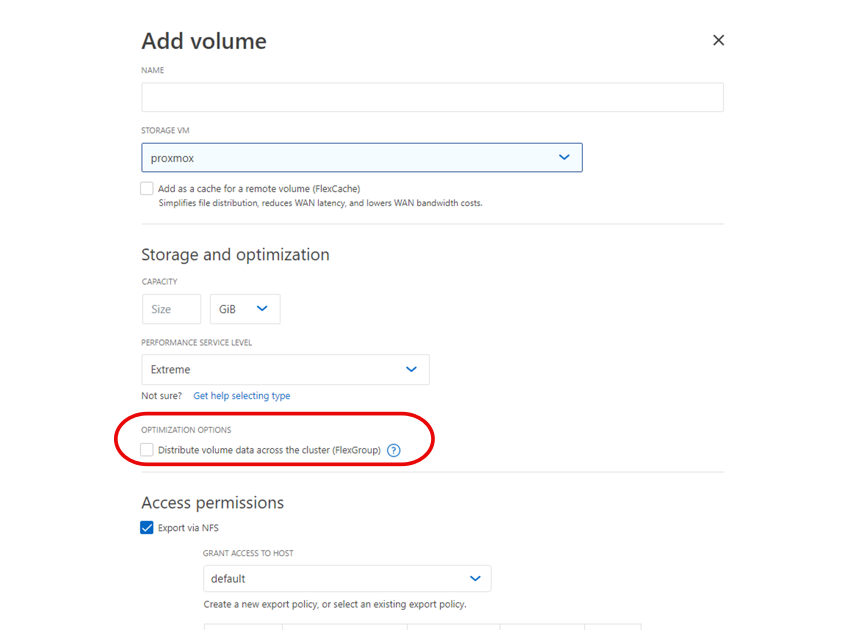
-
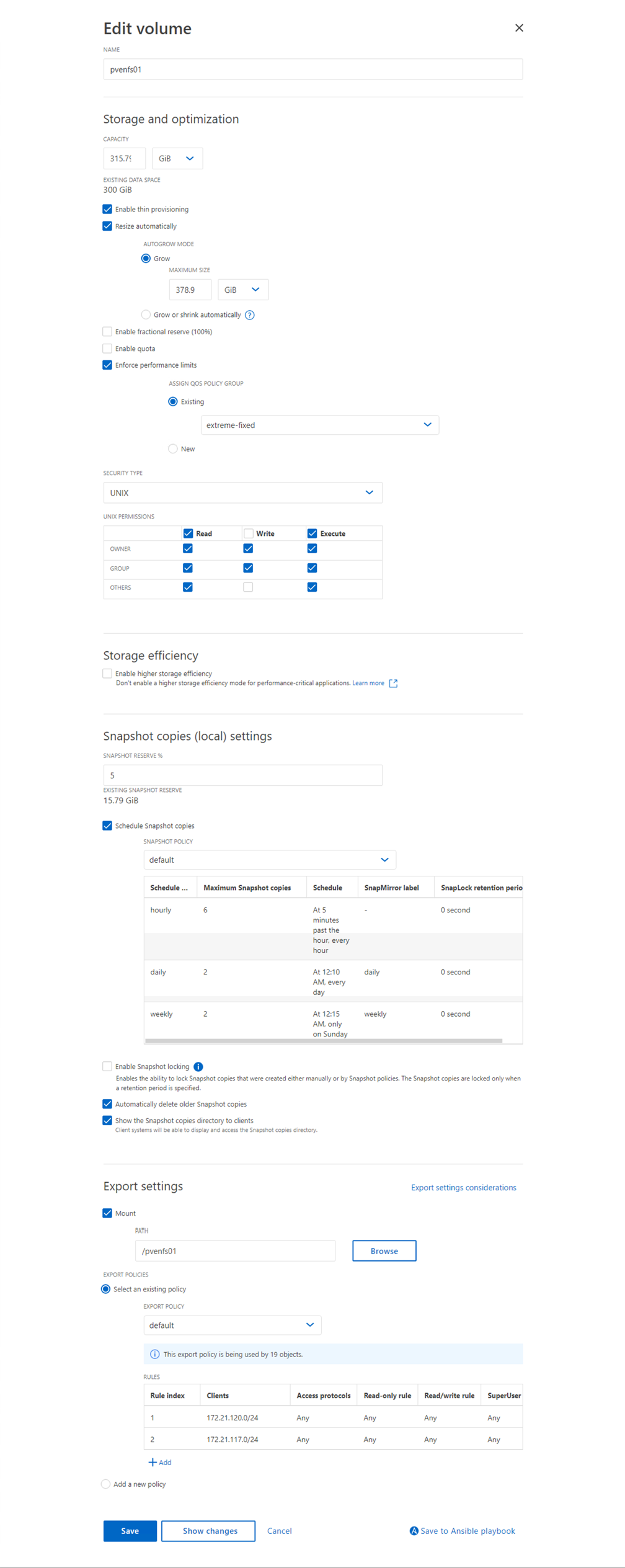
-
NFS ボリュームの準備ができたことを仮想化管理者に通知します。
<strong>仮想化管理タスク</strong>
-
少なくとも 2 つのインターフェースが異なる VLAN に設定されていることを確認します (フォールト トレランスのため)。 NIC ボンディングを使用します。
-
管理UIを使用する場合
https:<proxmox-node>:8006、データセンターをクリックし、ストレージを選択し、追加をクリックして、NFS を選択します。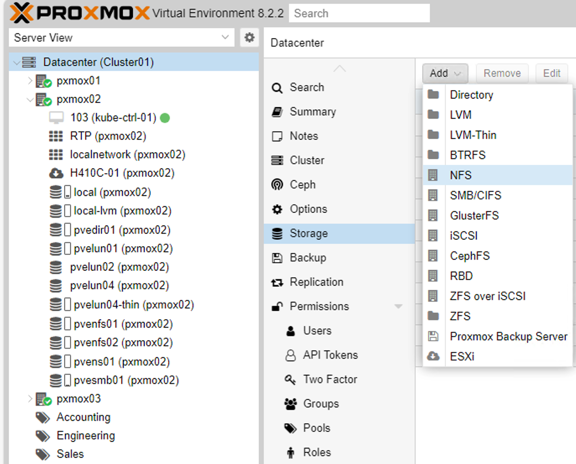
-
詳細を入力します。サーバー情報を提供すると、NFS エクスポートが入力され、リストから選択できるようになります。コンテンツ オプションを選択することを忘れないでください。
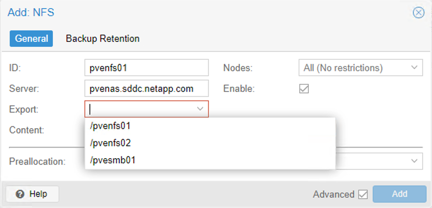
-
nConnect オプションを有効にするには、クラスターのいずれかのノードでシェルに移動し、「pvesm set pvenfs01 --options nconnect=4」と入力します。ここで、pvenfs01 は上記の手順で作成したストレージ ID です。トランキング機能を使用する場合は、少なくともNFS v4.1が使用されていることを確認し、オプションtrunkdiscoveryを設定してください。pvesm set pvenfs01 --options vers=4.1,trunkdiscovery
iSCSI を使用した LVM
Proxmox ホスト間で共有されるストレージ用に論理ボリューム マネージャを構成するには、次のタスクを実行します。
<strong>仮想化管理タスク</strong>
-
2 つの Linux VLAN インターフェイスが利用可能であることを確認します。
-
すべての Proxmox VE ホストに multipath-tools がインストールされていることを確認します。起動時に開始されることを確認します。
apt list | grep multipath-tools # If need to install, execute the following line. apt-get install multipath-tools systemctl enable multipathd -
すべての Proxmox VE ホストの iscsi ホスト IQN を収集し、それをストレージ管理者に提供します。
cat /etc/iscsi/initiator.name
<strong>ストレージ管理タスク</strong>
ONTAPを初めて使用する場合は、System Manager を使用するとより快適に使用できます。
-
iSCSI プロトコルが有効になっている SVM が使用可能であることを確認します。フォローする"ONTAP 9 ドキュメント"
-
コントローラごとに iSCSI 専用の lif を 2 つ用意します。

-
igroup を作成し、ホスト iSCSI イニシエーターに入力します。
-
SVM 上に希望のサイズの LUN を作成し、上記の手順で作成した igroup に提示します。
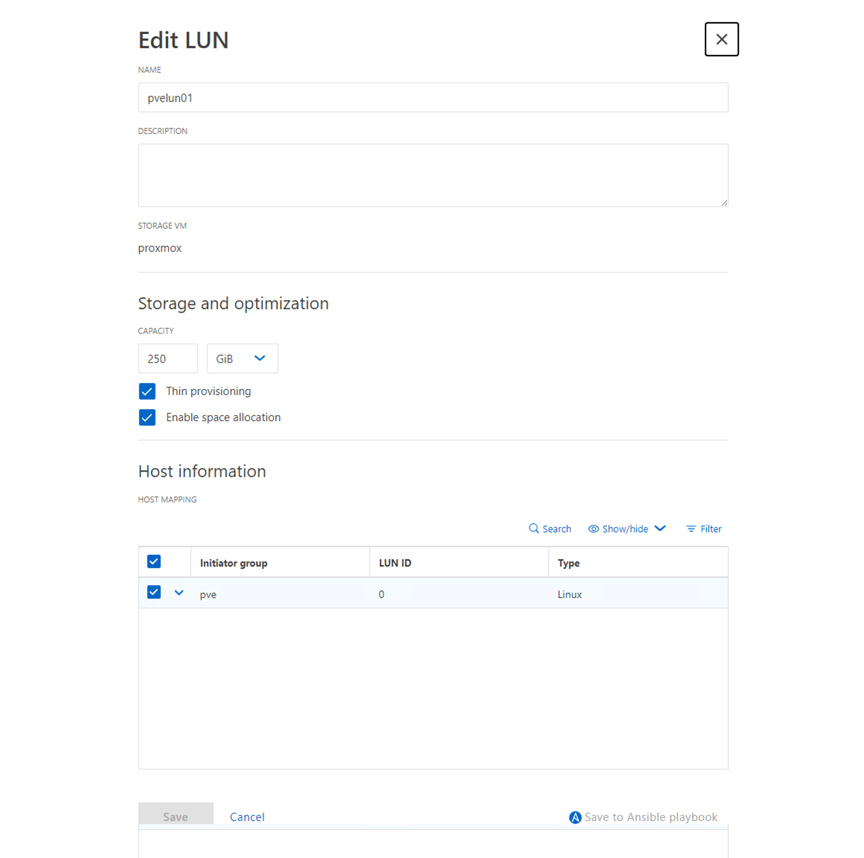
-
LUN が作成されたことを仮想化管理者に通知します。
<strong>仮想化管理タスク</strong>
-
管理UIに移動
https:<proxmox node>:8006、データセンターをクリックし、ストレージを選択し、追加をクリックして、iSCSI を選択します。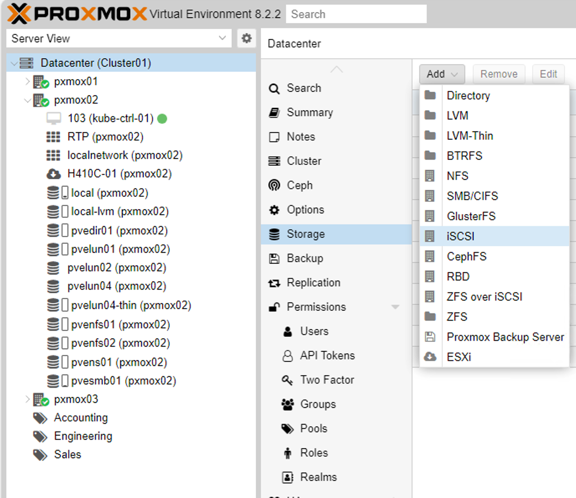
-
ストレージ ID 名を指定します。通信の問題がない場合、 ONTAPからの iSCSI lif アドレスはターゲットを選択できるはずです。ゲスト VM に LUN アクセスを直接提供しないことが目的なので、そのチェックを外します。
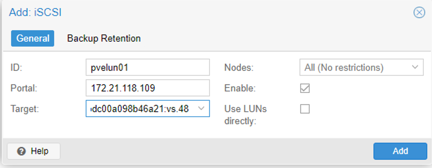
-
次に、「追加」をクリックして LVM を選択します。
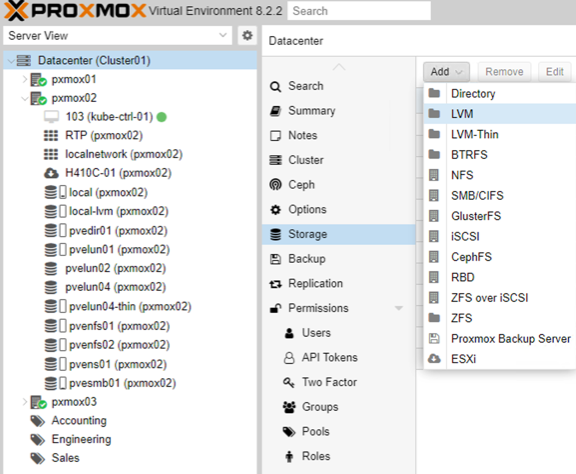
-
ストレージ ID 名を指定し、上記の手順で作成した iSCSI ストレージと一致するベース ストレージを選択します。ベースボリュームの LUN を選択します。ボリューム グループ名を指定します。共有が選択されていることを確認します。
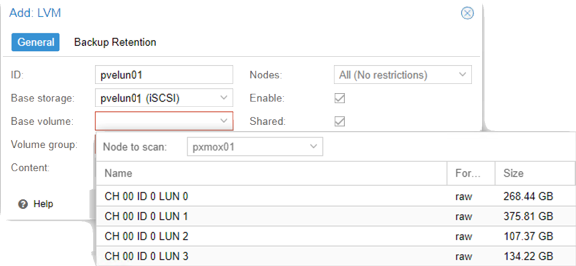
-
以下は、iSCSI ボリュームを使用する LVM のサンプル ストレージ構成ファイルです。
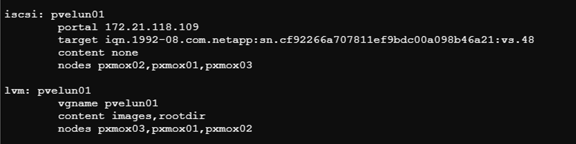
NVMe/TCP を使用した LVM
Proxmox ホスト間で共有されるストレージ用に論理ボリューム マネージャを構成するには、次のタスクを実行します。
<strong>仮想化管理タスク</strong>
-
2 つの Linux VLAN インターフェイスが利用可能であることを確認します。
-
クラスター上のすべての Proxmox ホストで次のコマンドを実行して、ホスト イニシエーター情報を収集します。
nvme show-hostnqn -
収集したホスト nqn 情報をストレージ管理者に提供し、必要なサイズの nvme 名前空間を要求します。
<strong>ストレージ管理タスク</strong>
ONTAPを初めて使用する場合は、System Manager を使用するとより使いやすくなります。
-
NVMe プロトコルが有効になっている状態で SVM が使用可能であることを確認します。参照する"ONTAP 9のNVMeタスクに関するドキュメント"。
-
NVMe 名前空間を作成します。
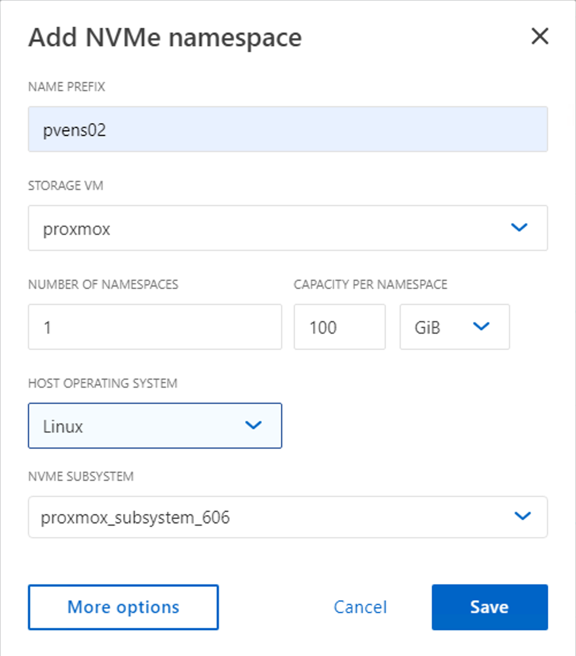
-
サブシステムを作成し、ホスト nqns を割り当てます (CLI を使用している場合)。上記の参照リンクに従ってください。
-
nvme 名前空間が作成されたことを仮想化管理者に通知します。
<strong>仮想化管理タスク</strong>
-
クラスター内の各 Proxmox VE ホストのシェルに移動し、/etc/nvme/discovery.conf ファイルを作成し、環境に固有のコンテンツを更新します。
root@pxmox01:~# cat /etc/nvme/discovery.conf # Used for extracting default parameters for discovery # # Example: # --transport=<trtype> --traddr=<traddr> --trsvcid=<trsvcid> --host-traddr=<host-traddr> --host-iface=<host-iface> -t tcp -l 1800 -a 172.21.118.153 -t tcp -l 1800 -a 172.21.118.154 -t tcp -l 1800 -a 172.21.119.153 -t tcp -l 1800 -a 172.21.119.154 -
nvmeサブシステムにログインする
nvme connect-all -
デバイスの詳細を検査して収集します。
nvme list nvme netapp ontapdevices nvme list-subsys lsblk -l -
ボリューム グループの作成
vgcreate pvens02 /dev/mapper/<device id> -
管理UIに移動
https:<proxmox node>:8006、データセンターをクリックし、ストレージを選択し、追加をクリックして、LVM を選択します。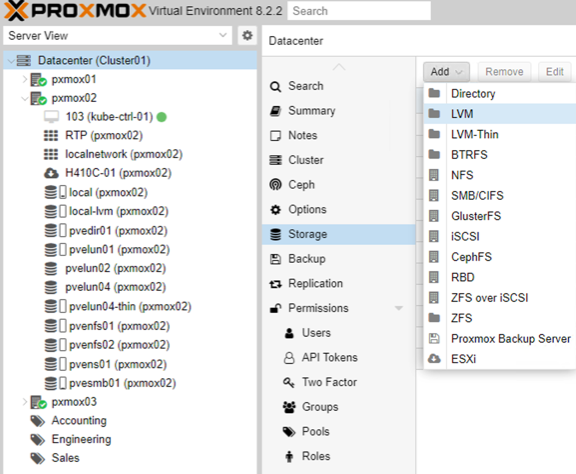
-
ストレージ ID 名を指定し、既存のボリューム グループを選択して、CLI で作成したボリューム グループを選択します。共有オプションを必ずチェックしてください。
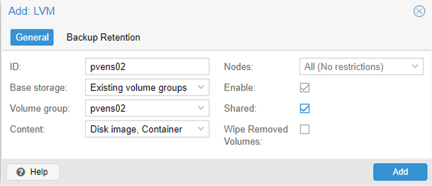
-
NVMe/TCP を使用した LVM のサンプルストレージ構成ファイルは次のとおりです。